wp-config.php を変更する方法: 1. テキスト エディターで wp-config-sample.php を開きます。 2. 関連する情報を入力し、wp-config.php として保存します。ユーザー名とパスワードだけです。

この記事の動作環境: Windows 7 システム、WordPress バージョン 5.4.2、Dell G3 コンピューター。
wp-config.phpを変更するには?
WordPress は wp-config.php ファイルを手動で設定します
少し前、WordPress テクニカル グループで、ウェブサイト プログラムをインストールするときにシステムが wp-config.php ファイルを自動的に設定できないという問題が発生しているのを見かけました。 , そこで今回は必要なので手動で設定しました。
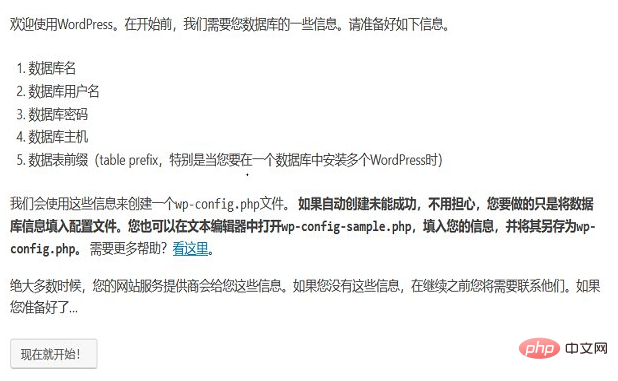
問題の説明:
自動作成が失敗した場合でも、心配しないでください。設定ファイルにデータベース情報を入力するだけです。wp-config-sample を開くこともできます。テキストエディタ.phpに情報を入力し、wp-config.phpとして保存します。
解決策:
サーバー Web サイトのルート ディレクトリで wp-config.php ファイルを見つけ、存在しない場合は作成します。以下は、wp-config.php 構成データベース ファイルの形式です:
/** WordPress 数据库的名称 */ define('DB_NAME', 'admin'); /** MySQL 数据库用户名 */ define('DB_USER', 'admin'); /** MySQL 数据库密码 */ define('DB_PASSWORD', 'admin'); /** MySQL 主机 */ define('DB_HOST', 'localhost'); /** 创建数据表时默认的文字编码 */ define('DB_CHARSET', 'utf8'); /** 数据库整理类型。如不确定请勿更改 */ define('DB_COLLATE', '');
通常、必要なのはデータベース名、ユーザー名、パスワードを変更して保存することだけです。
上記は WordPress で wp-config.php ファイルを手動で設定する方法です。このチュートリアルが問題の解決に役立つことを願っています。
おすすめの学習: 「WordPress チュートリアル」
以上がwp-config.phpを変更する方法の詳細内容です。詳細については、PHP 中国語 Web サイトの他の関連記事を参照してください。


